Installation du système
Présentation du système
FlyOS-Fast est un système Linux allégé spécialement conçu pour l'impression 3D, prenant en charge toutes les plateformes de contrôleurs supérieurs de la série Fly. Ses caractéristiques incluent :
- Démarrage rapide avec un noyau optimisé pour garantir la latence de Klipper
- Système de fichiers optimisé pour réduire les risques d'indisponibilité après une coupure de courant
- Démarrage de KlipperScreen en 30 secondes
- Préinstallation des services Klipper, RRF, Mainsail, Fluidd, Moonraker et KlipperScreen
- Prise en charge du passage entre le système Klipper et RRF
- Prise en charge du changement en ligne entre Mainsail et Fluidd
- Prise en charge de l'impression via clé USB, reprise d'impression après coupure de courant et écran de terminal série
- Prise en charge du reflashage automatique au démarrage (fly-c8, fly-geminiv3)
- Configuration anticipée des langues par défaut et des noms d'imprimante pour Fluidd, etc.
Pour plus de fonctionnalités personnalisées (comme le logo au démarrage, les fichiers de configuration prédéfinis, ou la suppression du menu Mainsail), contactez-nous.
Guide d'utilisation pour les nouveaux utilisateurs des contrôleurs supérieurs
Guide d'utilisation pour les nouveaux utilisateurs des contrôleurs supérieursPréparation avant l'installation du système
- Lecteur de cartes SD
- Carte microSD d'une capacité de 16 à 128 Go, classe 10 ou supérieure
- Télécharger Image du système H618
Nom d'utilisateur par défaut : root
Mot de passe par défaut : mellow
Remarque importante
Ce système est un système personnalisé allégé, les composants et services intégrés tels que klipper ne sont pas des versions officielles et ne sont pas compatibles avec les modifications ou mises à jour utilisateur.
Procédure de téléchargement de l'image du système
- Accéder à la bibliothèque de produits FlyOS-Fast
- Choisir le format de compression, puis accéder à la page des fichiers
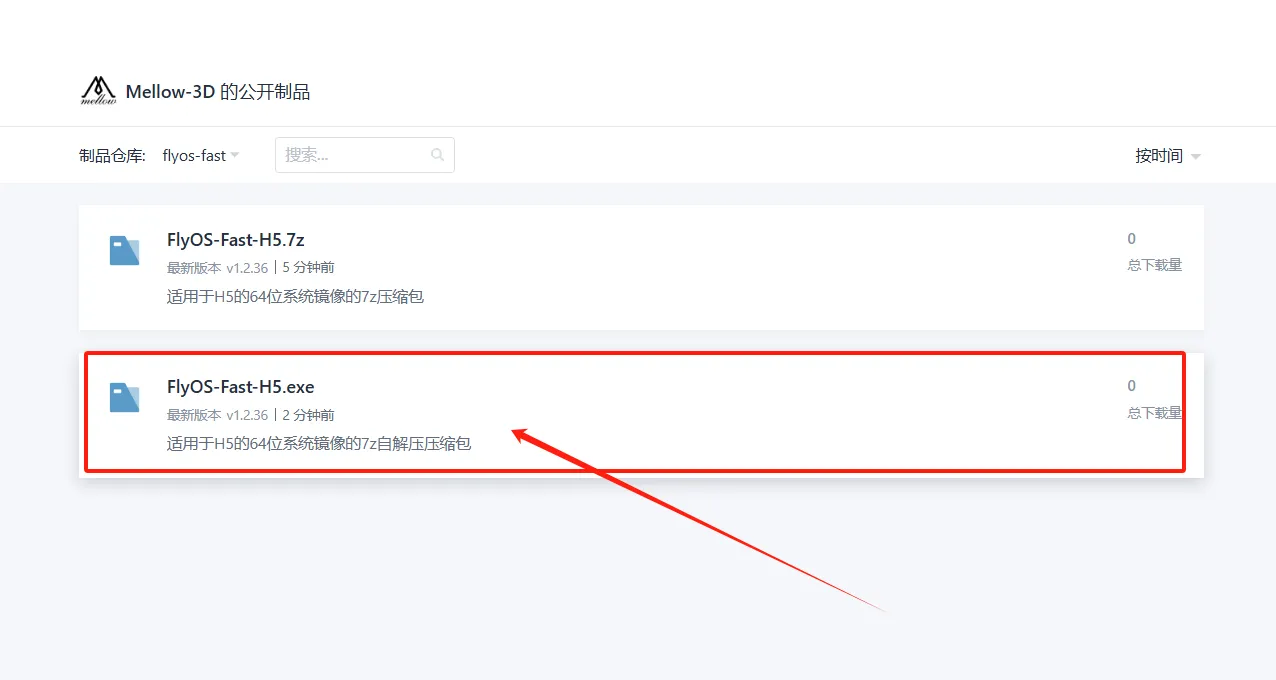
- Choisir la version (par défaut la dernière)
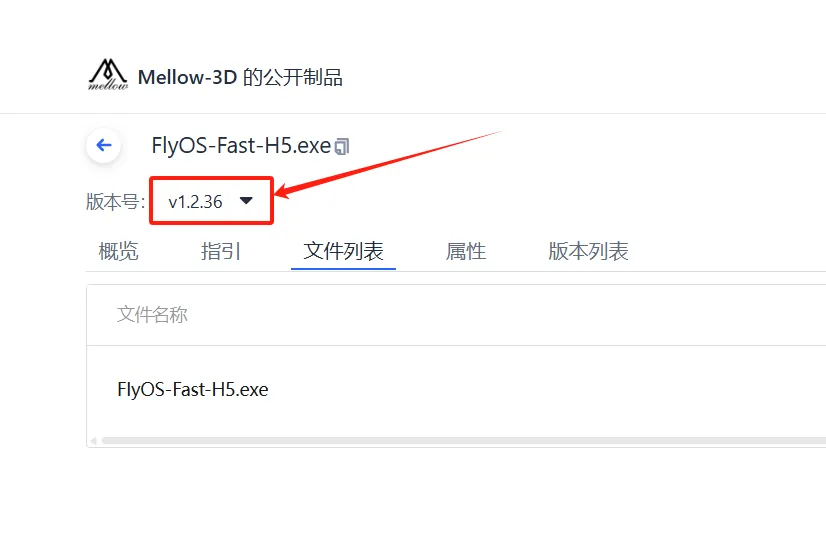
- Si aucun bouton de téléchargement n'est visible, placer la souris sur la liste des fichiers, maintenir la touche
Shiftenfoncée et utiliser la roulette de la souris pour faire défiler vers la gauche ou la droite - Ou déplacer la barre de défilement vers la droite en maintenant le clic gauche pour afficher le bouton de téléchargement
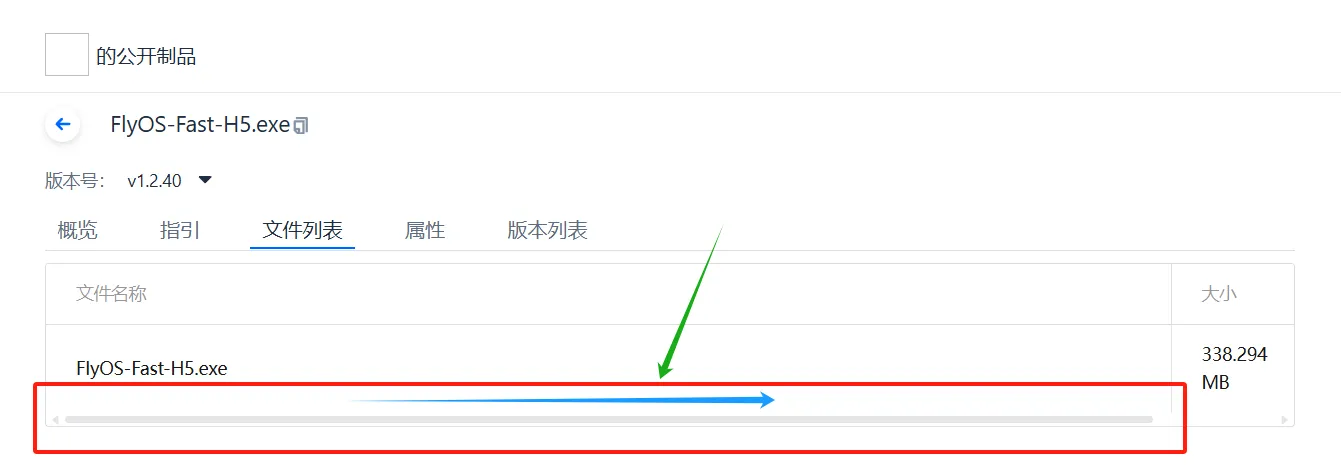
- Cliquer sur le bouton de téléchargement pour obtenir le fichier du système
Installation de l'image du système
Préparation
- Terminer le téléchargement du système
- Télécharger l'outil de gravure (par exemple Rufus, mais vous pouvez également utiliser Etcher ou Win32 Disk Imager)
- Rufus en français / en anglais (Windows)
- Etcher (Windows/MacOS/Linux)
- Win32 Disk Imager (Windows)
- Télécharger le fichier image du système (par exemple
FlyOS-Fast-H5.exe) - Décompresser le fichier image pour obtenir le fichier
.img- Double-cliquer ou ouvrir avec un clic droit sur
FlyOS-Fast-H5.exe, choisir le dossier de décompression, puis cliquer surExtraire - Après décompression, un fichier nommé
FlyOS-Fast-H5-vx.x.x.imgsera généré
- Double-cliquer ou ouvrir avec un clic droit sur
- Préparer la carte SD à graver (il est recommandé d'utiliser une carte SD SanDisk de 32 Go ou plus avec classe 10 ou supérieure), insérer dans le lecteur de cartes et connecter à l'ordinateur
Gravure du système
- Ouvrir Rufus, choisir le périphérique (la capacité doit correspondre à celle de la carte SD à graver)

- Choisir "image du fichier" comme type de démarrage
- Cliquez sur le bouton "Choisir", sélectionnez le fichier
.imgdécompressé - Après sélection, le type de démarrage affichera le nom du fichier image

- Cliquez sur "Démarrer", si une fenêtre de confirmation pour effacer les données du disque apparaît, cliquez sur "OK"

- Après la fin de la gravure, un signal sonore de l'ordinateur se fera entendre, la barre de progression affichera "Prêt"

- Après la fin de la gravure, ne retirez pas immédiatement la carte SD
- Ouvrir l'Explorateur de fichiers, vérifier s'il existe une unité amovible ou un lecteur nommé
FlyOS-Conf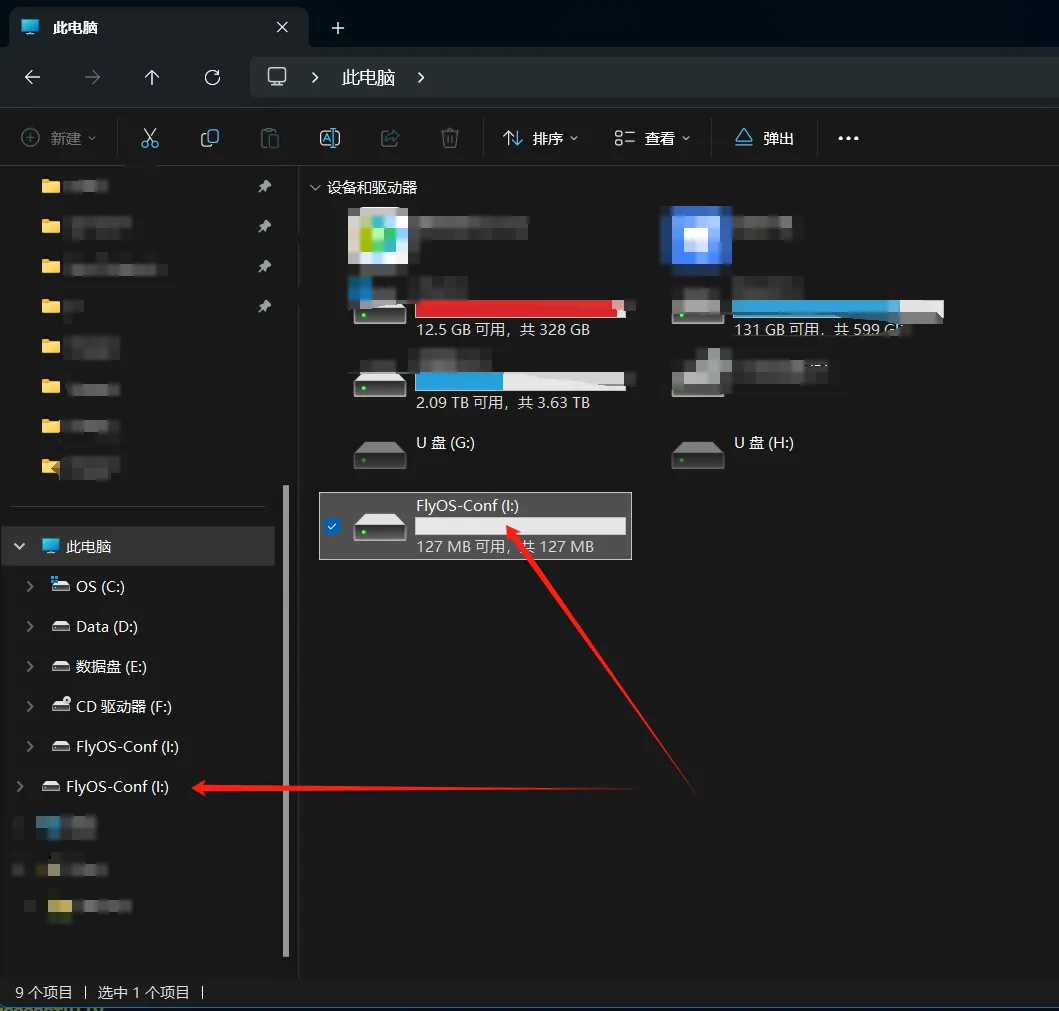
- Ouvrir
FlyOS-Conf, si les deux fichiers suivants sont présents, l'opération a réussi - Parmi eux,
config.txtest le fichier de configuration du système, veuillez consulter la page suivante pour effectuer les modifications